ppt怎么增加花式边框
来源:网络收集 点击: 时间:2024-02-25【导读】:
在做PPT的时候,我们可以根据自己的需要给幻灯片添加边框,那么PPT怎样增加花式边框呢,下面就来介绍一下PPT中增加花式边框的方法,希望对你有所帮助。品牌型号:联想YANGTIANS516系统版本:Windows7软件版本:wps2019ppt怎么增加花式边框1/11分步阅读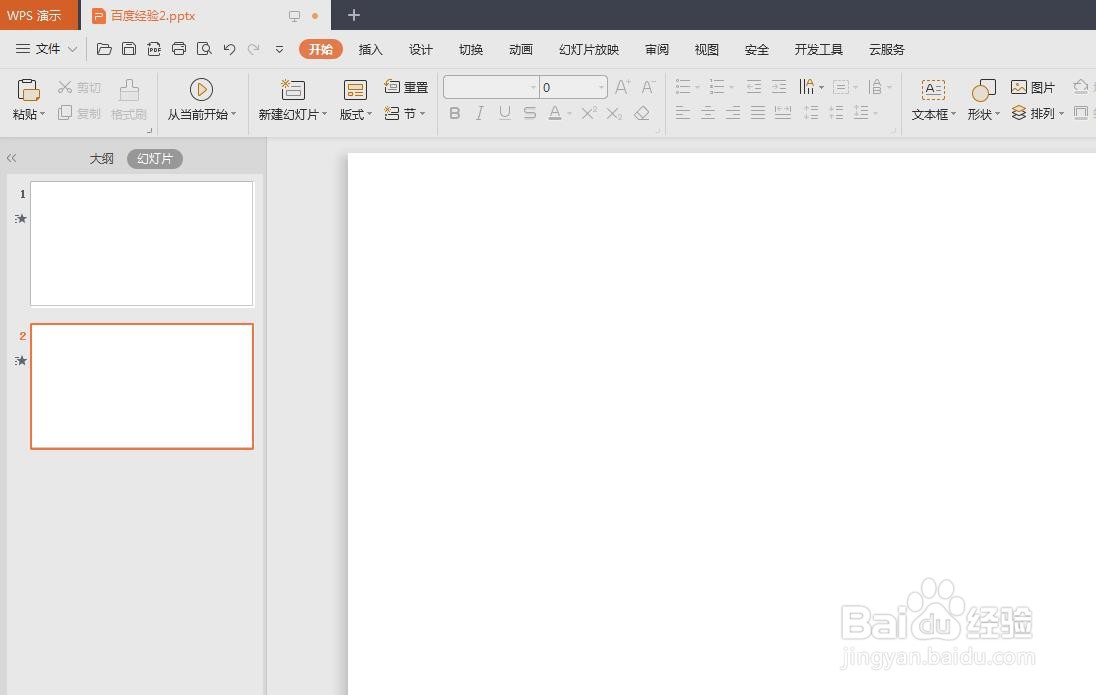 2/11
2/11 3/11
3/11 4/11
4/11 5/11
5/11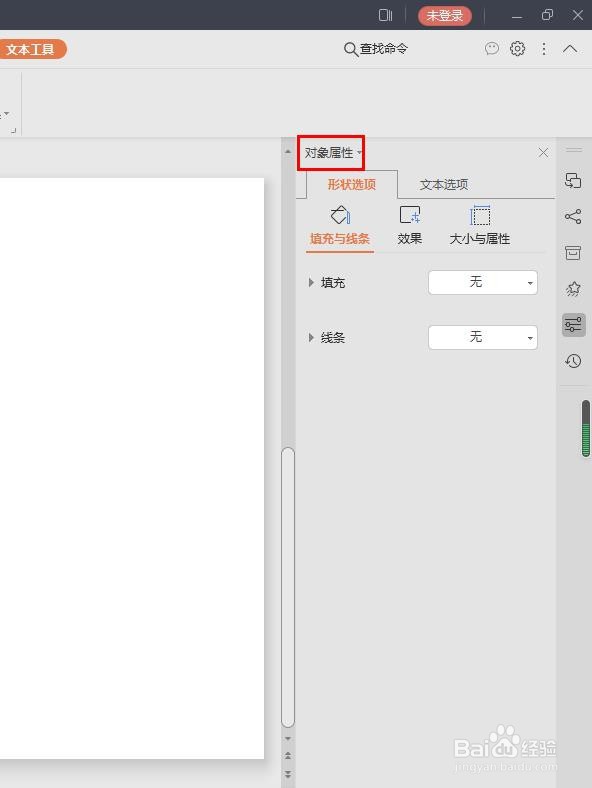 6/11
6/11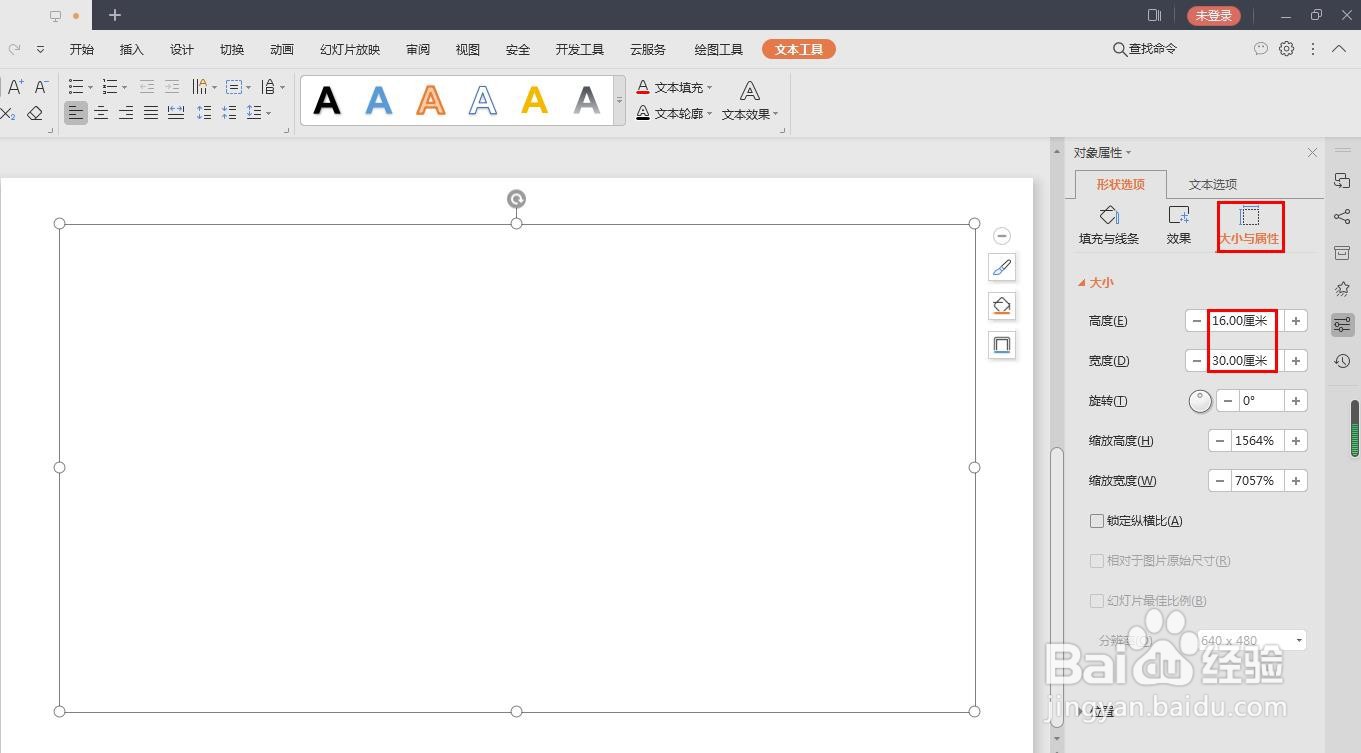 7/11
7/11 8/11
8/11 9/11
9/11 10/11
10/11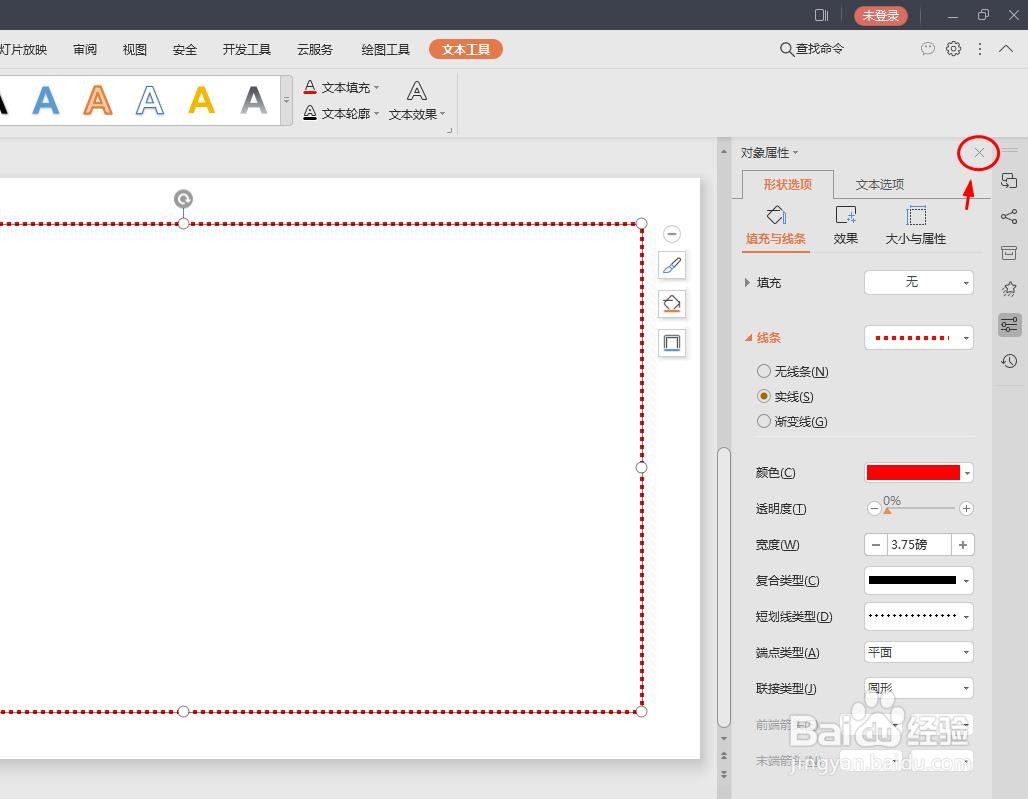 11/11
11/11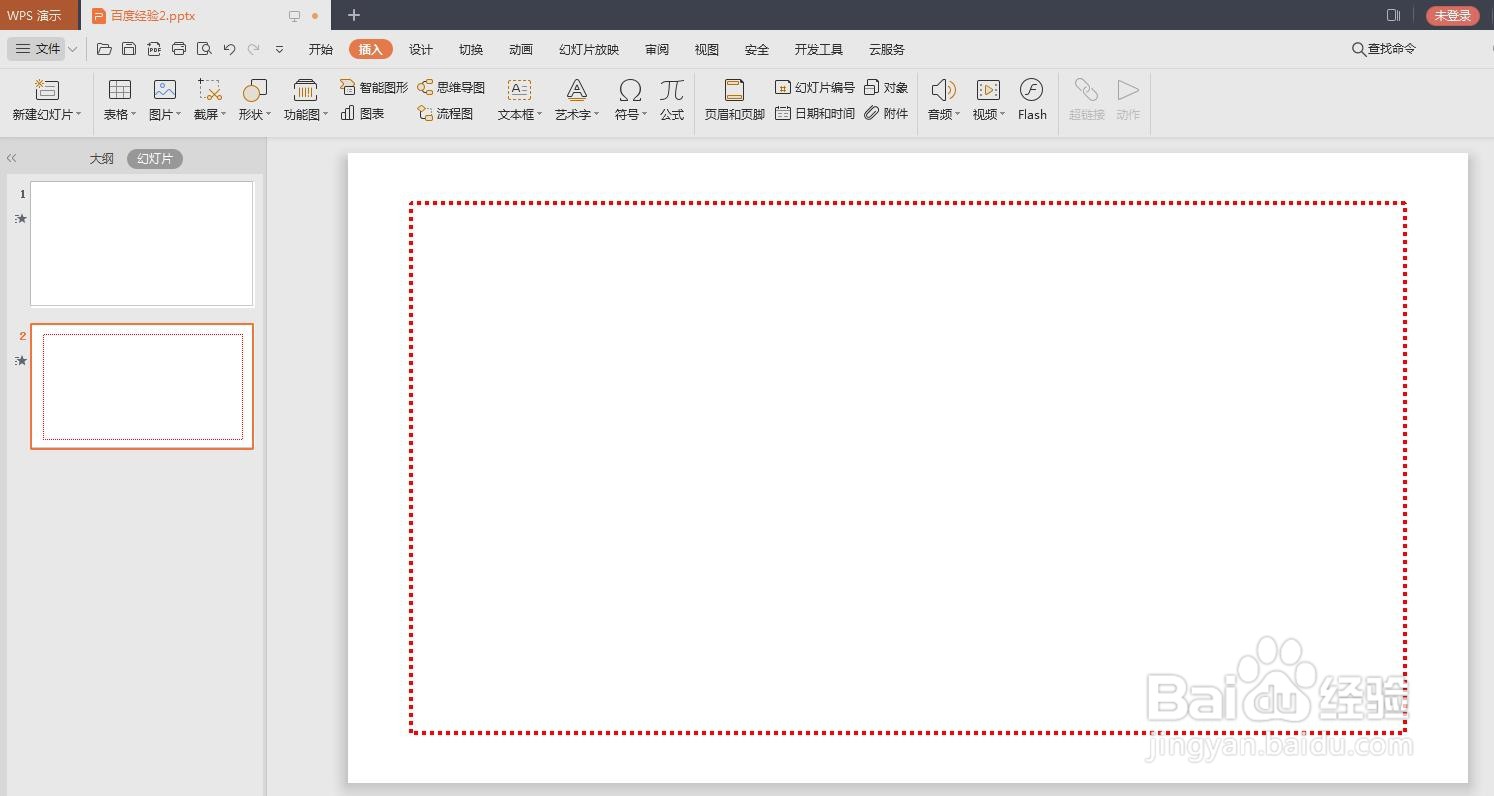 PPT增加花式边框边框
PPT增加花式边框边框
第一步:打开一个需要加花式边框的PPT。
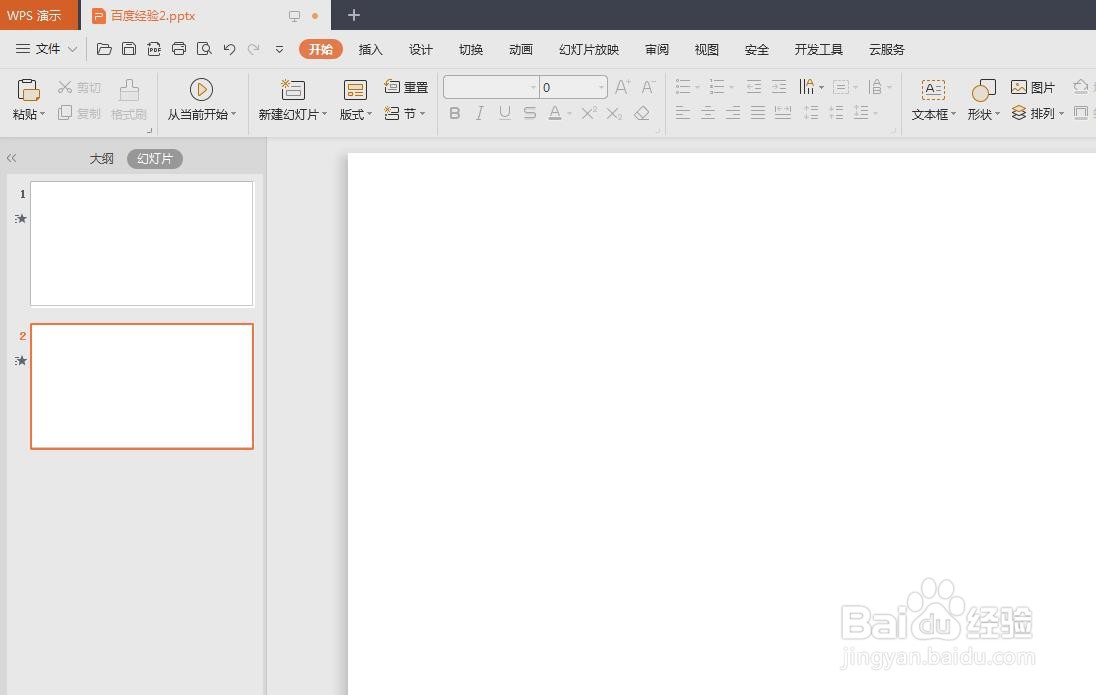 2/11
2/11第二步:选择菜单栏“插入”中的“文本框-横向文本框”选项。
 3/11
3/11第三步:在幻灯片中,单击鼠标左键,创建一个文本框。
 4/11
4/11第四步:选中文本框,单击鼠标右键,选择“设置对象格式”选项。
 5/11
5/11第五步:如下图所示,右侧弹出“对象属性”设置面板。
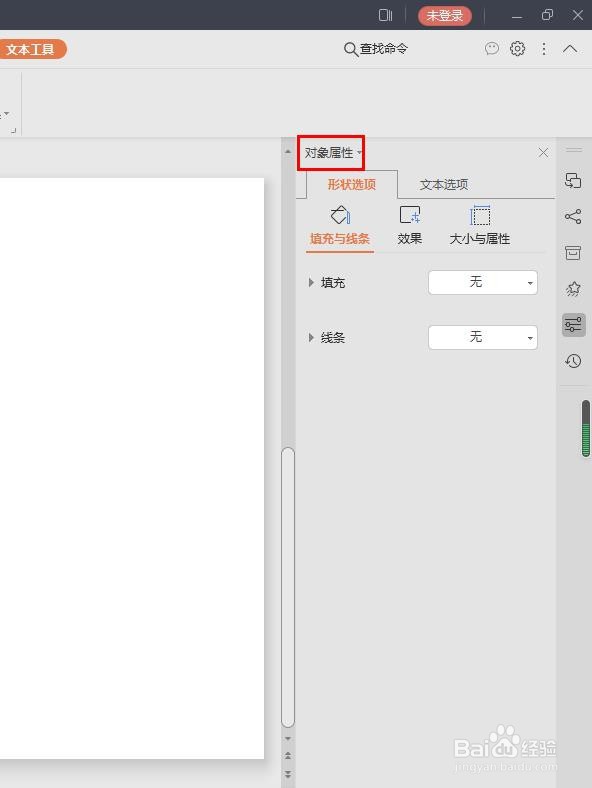 6/11
6/11第六步:切换至“大小与属性”标签页,将文本框设置成和幻灯片差不多大小。
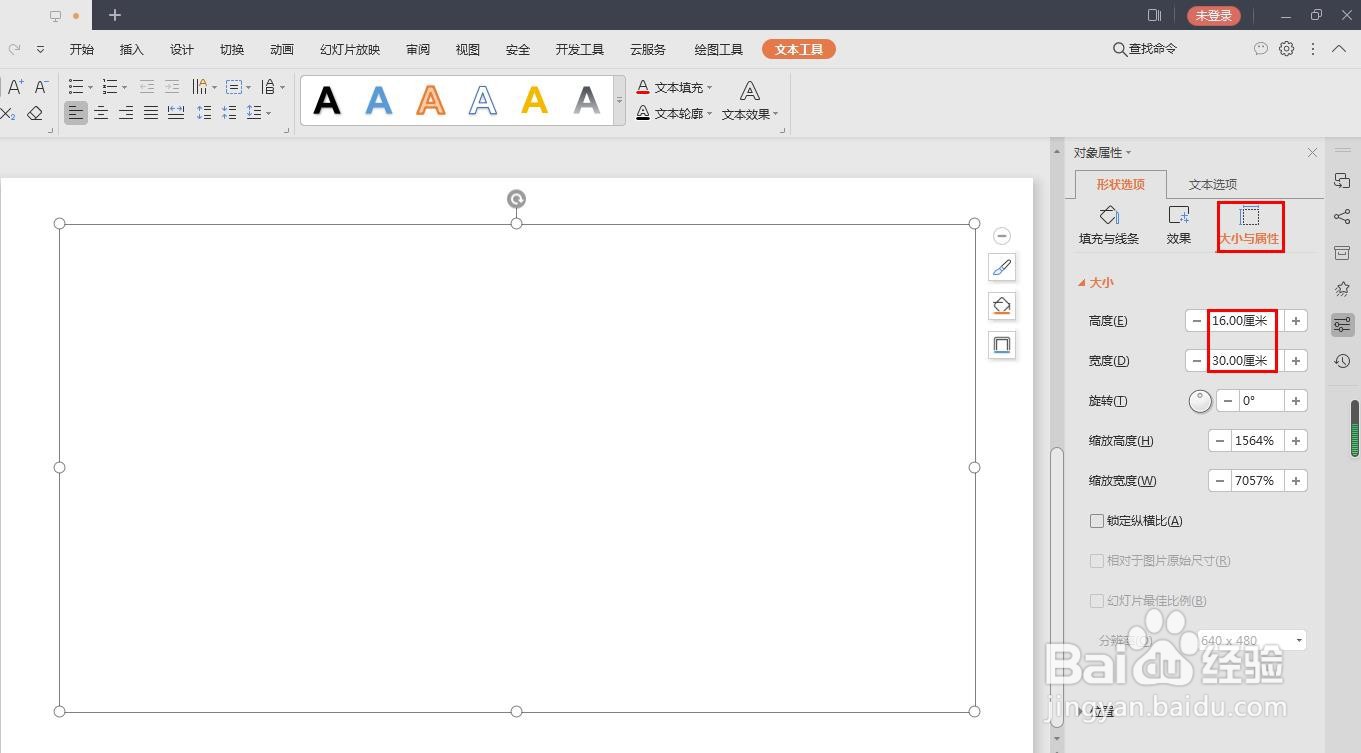 7/11
7/11第七步:在“短划线类型”中,选择线条的样式,这里选择虚线样式。
 8/11
8/11第八步:根据自己的需要,设置线条的粗细。
 9/11
9/11第九步:在颜色下拉菜单中,选择自己需要的线条颜色。
 10/11
10/11第十步:设置完成后,单击关闭“对象属性”面板。
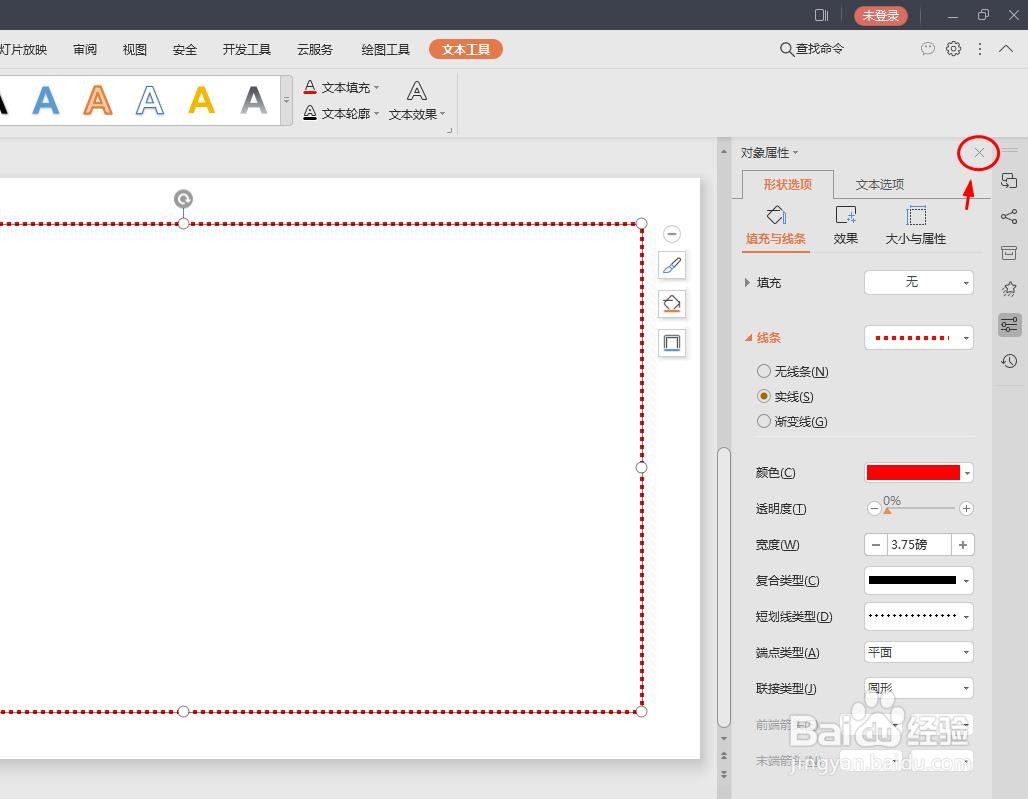 11/11
11/11完成操作,PPT中花样边框添加完成。
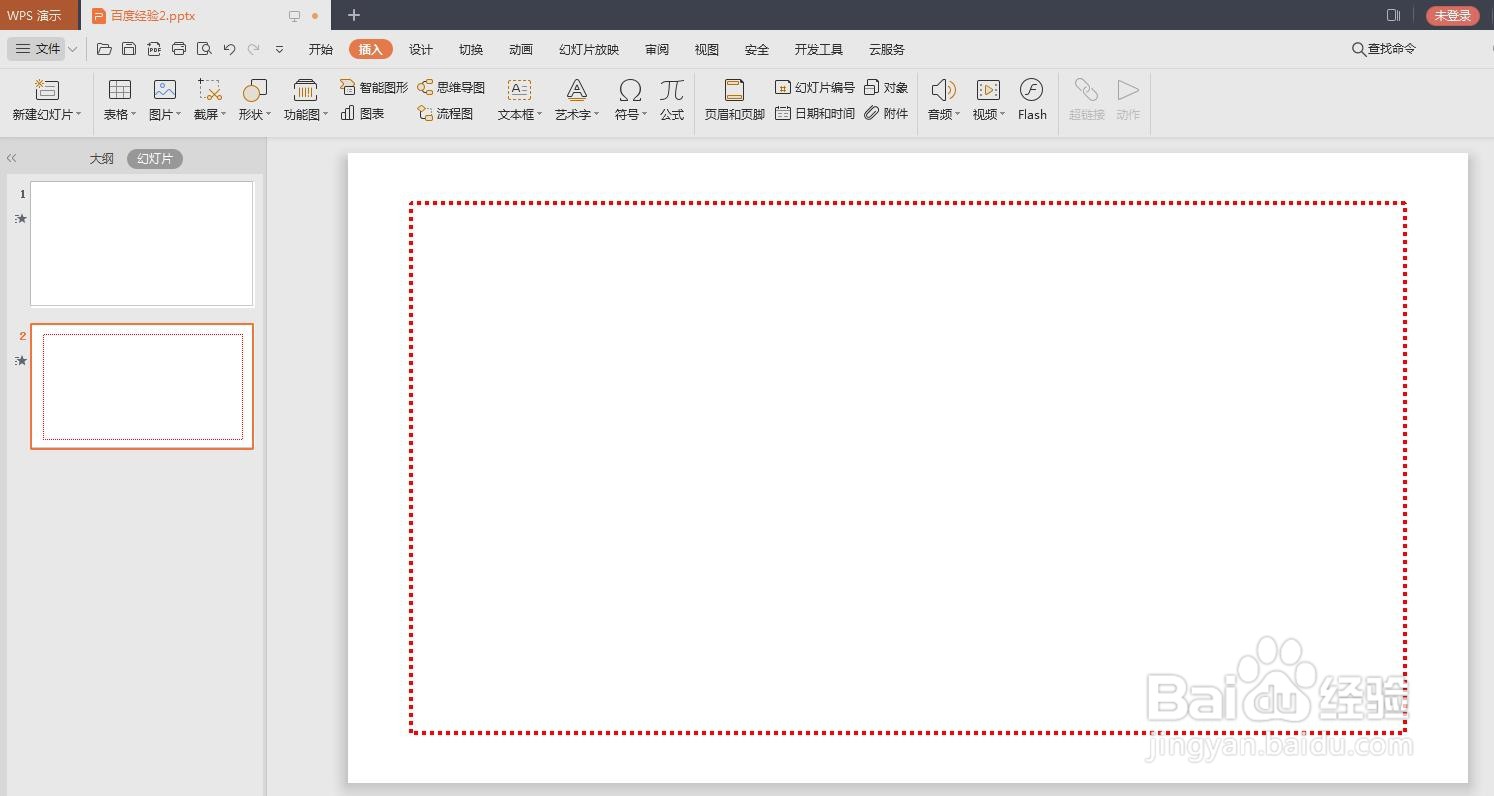 PPT增加花式边框边框
PPT增加花式边框边框 版权声明:
1、本文系转载,版权归原作者所有,旨在传递信息,不代表看本站的观点和立场。
2、本站仅提供信息发布平台,不承担相关法律责任。
3、若侵犯您的版权或隐私,请联系本站管理员删除。
4、文章链接:http://www.1haoku.cn/art_152660.html
上一篇:word怎么添加拼音
下一篇:和平营地App如何开启陌生人消息盒功能?
 订阅
订阅